How to Download and Update Dell Latitude 5420 Drivers for Windows

Apreneu com descarregar i actualitzar els controladors de Dell Latitude 5420 a Windows per a un rendiment optimitzat i una operació sense problemes.
Pot ser frustrant quan el vostre dispositiu Android no es carrega. Per tant, quan tingueu aquest problema, és lògic buscar una solució perquè la bateria d'Android no es carregarà. Hi ha diversos motius pels quals la bateria del vostre Android no es carrega. La solució podria ser senzilla o requerir que porteu el telèfon al servei. Si el vostre dispositiu Android és un model anterior, això s'espera per a aquests models. En aquests casos, serà necessària una actualització. Tant de bo, la vostra solució sigui senzilla, però enumerem les possibles solucions que permeten que la bateria d'Android es carregui.
Com arreglar la bateria d'Android no es carregarà
Sempre és millor començar amb solucions senzilles quan solucioneu qualsevol problema. Has provat de reiniciar el teu dispositiu Android? Us sorprendrà la quantitat de problemes que pot solucionar un reinici. Una altra solució fàcil seria treure la funda del vostre telèfon Android. En alguns casos, el disseny pot evitar que el cable s'insereixi completament i, per tant, no es carrega el telèfon.
També podeu provar d'utilitzar un altre cable de càrrega i l'endoll i l'adaptador si teniu un recanvi als calaixos. Si no funcionen, podeu obtenir-ne de nous. Si obteniu un cable o un adaptador nou, eviteu utilitzar imitacions, ja que hi ha moltes possibilitats que no funcionin correctament. Proveu de carregar el vostre dispositiu Android amb l'ordinador; si funciona, saps que no és el cable sinó l'adaptador. Això només és per comprovar si el vostre dispositiu Android es carrega. Utilitzar l'ordinador com a font d'alimentació no és una bona idea, ja que triga molt més que anar amb una presa de corrent.
L'ús d'una altra font d'alimentació també pot ajudar. Eviteu utilitzar extensions de cable i utilitzeu el cable que venia amb el vostre dispositiu Android o un de nou però original. Utilitzeu una presa de paret que sàpigues que funciona perquè no hi hagi dubtes sobre la font d'alimentació.
Mentre estiguem en la idea del maquinari, doneu un bon aspecte al port de càrrega amb una bona font de llum per veure si les puntes no estan danyades. De vegades, quan teniu pressa, és possible que no connecteu fàcilment el carregador i que hagi danyat accidentalment les puntes.
Com arreglar la bateria d'Android no es carrega: comproveu els ports per si hi ha brutícia i deixalles
Comproveu el port de càrrega per veure si no hi ha residus que s'interposin i impedeix que el vostre Android es carregui. Eviteu enganxar res al port. Proveu una neteja lleugera utilitzant un raspall suau o una llauna d'aire comprimit. Podeu obtenir una gran varietat d'aire comprimit a Amazon: escriviu aire comprimit a la barra de cerca per obtenir una llista d'opcions. Aneu amb compte de no enganxar res massa profundament al port, ja que pot causar danys irreversibles.
Desinstal·leu les aplicacions
Les aplicacions mal configurades també poden causar tot tipus de problemes. Si aquest problema va començar després d'instal·lar una aplicació, proveu d'eliminar-la. Podeu desinstal·lar l'aplicació prement llargament la icona de l'aplicació a la pantalla d'inici i arrossegant-la a la part superior fins a l'opció de desinstal·lació.
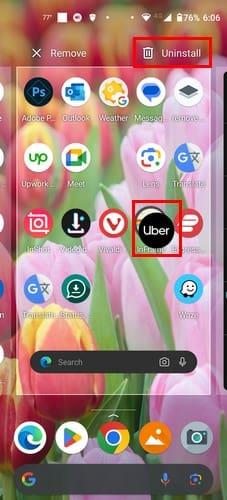
També podeu obrir l' aplicació Configuració i Aplicacions i notificacions . Seleccioneu l'aplicació que voleu eliminar i toqueu el botó de desinstal·lació.
Apagueu el telèfon per carregar-lo
Quan tens moltes aplicacions, tens moltes coses en segon pla. Si esteu carregant el telèfon mentre està encès i l'utilitzeu amb freqüència, es carregarà més lentament del que voleu. Si necessiteu carregar-lo ràpidament, proveu d'apagar-lo. Es carregarà més ràpid, ja que tota l'energia va a la bateria, no als processos de fons. Si apagar el telèfon no és una opció, també podeu provar d'activar el mode avió, que bloquejarà diversos serveis que només esgotaran la bateria.
Pots desactivar el mode avió fent lliscar dues vegades cap avall des de la part superior de la pantalla per accedir a la configuració ràpida. Busqueu i activeu el mode avió. Si no el veus, toca la icona de llapis a la part inferior esquerra i fes lliscar cap avall fins que el vegis. Quan el trobeu, premeu-lo llargament i arrossegueu-lo cap a la part superior per trobar-lo més fàcil.
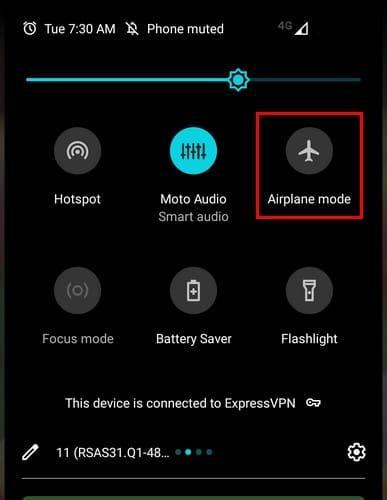
Proveu de restablir el vostre telèfon de fàbrica
Un altre motiu pel qual la bateria del vostre Android no es carrega és una fallada del programari. Pot ser degut a una aplicació mal configurada que heu baixat d'una font desconeguda. Fins i tot si heu baixat l'aplicació de Google Play, aquestes aplicacions encara es dirigeixen a botigues d'aplicacions conegudes. Per tant, si no us importa tornar a començar, podeu esborrar el rastre de qualsevol fallada fent un restabliment de fàbrica. Quan restableixes qualsevol dispositiu de fàbrica, ho perds tot tret que facis una còpia de seguretat de tot. Fins i tot si no teniu cap restabliment en ment, sempre és una bona idea fer una còpia de seguretat de tots els vostres fitxers, ja que mai no sabeu què pot sortir malament.
Mira el costat brillant; Segur, has de començar de nou, però amb el temps instal·laràs tot el que necessites. Tot el que no vau instal·lar probablement no era tan important si no ho recordeu. Si necessiteu ajuda per recordar totes les vostres aplicacions, feu captures de pantalla de la vostra pantalla d'inici per a una referència futura. D'aquesta manera, saps que tindreu tot el que necessiteu.
Per netejar-ho tot i eliminar qualsevol error que no hagis pogut eliminar, hauràs d'obrir l' aplicació Configuració i anar a Sistema .
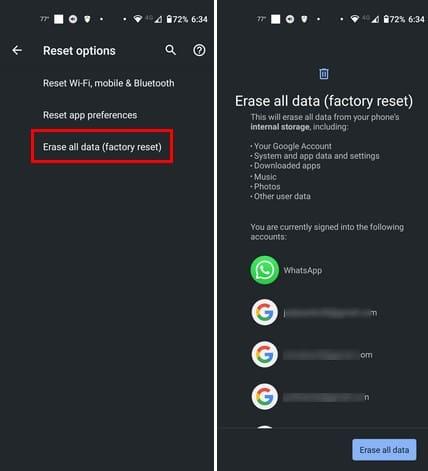
Toqueu Opcions de restabliment , seguit de Esborra totes les dades (restabliment de fàbrica) . Si no veieu les opcions de restabliment, toqueu l'opció Avançada per veure més opcions. A la pàgina següent, veureu un missatge d'advertència que us mostra tota la informació que s'esborrarà. Aquesta informació inclou:
També veureu una llista de tots els comptes amb què heu iniciat la sessió. Toqueu el botó Esborra totes les dades per continuar.
Aquest mètode va funcionar quan la bateria del meu telèfon Android no es carregava. Quan el connectava per carregar, el percentatge de bateria baixava encara que estigués connectat. Vaig provar d'utilitzar un altre cable i adaptador, que va ajudar, però no es carregava com hauria. No va ser fins que vaig fer un restabliment de fàbrica i vaig reduir les aplicacions que vaig instal·lar que el meu problema es va solucionar. Amb un restabliment de fàbrica, també ajudes a eliminar fitxers que ocupen emmagatzematge innecessari al teu dispositiu Android.
També podeu provar d'iniciar el telèfon a Safe Safe per veure si la càrrega torna a la normalitat. Si ho fa, saps que és una aplicació.
Si tota la resta falla
Un altre motiu pel qual el vostre dispositiu Android no s'està carregant, o s'està carregant molt lentament, podria ser el dany físic a la bateria. Si teniu un telèfon que no té una bateria extraïble, haureu de portar-lo al servei. Comproveu el vostre contracte per veure si el vostre dispositiu Android encara està en garantia. Si és així, no hauràs de gastar res per arreglar-ho.
Per llegir més
Si arribeu a la conclusió que necessiteu un carregador nou i feu servir un Pixel 6, aquí teniu alguns dels millors carregadors per al vostre telèfon . Aquí també hi ha una llista dels millors carregadors per al Galaxy Tab S9 . Els Powerbeats també poden trobar-se amb el problema de no poder- los carregar. Si aquest és el vostre cas, aquí teniu alguns consells útils que podeu provar per solucionar el problema. Si necessiteu ajuda per trobar una resposta a la pregunta popular, funcionarà algun carregador amb el meu telèfon a la tauleta ? Aquí és on podeu trobar les respostes.
Conclusió
Pot ser frustrant quan necessiteu carregar el telèfon després d'un llarg dia. La rapidesa amb què el vostre dispositiu Android reacciona a la càrrega depèn de l'edat que tingui. Els models més antics necessiten més temps per carregar, mentre que els models amb TurboPower no necessiten tant. La manera més ràpida de carregar el telèfon és apagar-lo o activar el mode avió. Però les bateries no estan fetes per durar molt de temps, i com més les feu servir o no les carregueu correctament, menys temps duraran. Quant de temps portes experimentant aquest problema? Comparteix els teus pensaments als comentaris a continuació i no t'oblidis de compartir l'article amb altres persones a les xarxes socials.
Apreneu com descarregar i actualitzar els controladors de Dell Latitude 5420 a Windows per a un rendiment optimitzat i una operació sense problemes.
Apreneu a utilitzar Google Sheets, l
Are you facing difficulty playing Jade Empire special edition on your Windows PC? Read the blog to find out how to fix Jade Empire Special Edition Failed to find Steam on Windows 10.
Google Find My Device no funciona? No us preocupeu, el blog us proporcionarà una guia completa per resoldre problemes i resoldre problemes de Google Find My Device.
Exploreu solucions pas a pas adaptades als sistemes Mac, garantint una experiència de Discord perfecta sense interrupcions.
Apreneu a clonar qualsevol aplicació d'iPhone sense fer jailbreak al vostre dispositiu. Exploreu els millors cloners d'aplicacions per a iPhone per crear còpies d'aplicacions i canviar de compte fàcilment.
Exploreu els passos de resolució de problemes per resoldre problemes habituals i recupereu la reproducció de Netflix a Roku sense problemes.
Saps com veure totes les aplicacions que et segueixen a Facebook? I tens alguna idea de com bloquejar-los? Continueu llegint per trobar com protegir les vostres dades de les aplicacions rastrejades per Facebook.
Obteniu més informació sobre el mode d'impressió protegit de Windows i les instruccions pas a pas per activar-lo, millorant la seguretat i la qualitat d'impressió.
: Exploreu mètodes de resolució de problemes per resoldre l'error de memòria de referència La instrucció a 0x00 i garantir una experiència informàtica estable i sense errors.







